随着科技和网络的迅猛发展,电子文件已逐渐取代传统纸质文件。电子文件不仅提供便捷的存储,更带来更佳的阅读体验。为了深入了解电子文件给现代生活带来的巨大影响,php小编香蕉特此整理了本篇文章,为您详细阐述电子文件的优势和应用场景,带领您探索电子化浪潮下的便捷与高效。
而对于拥有八九十页或者是上百页上千页的Word文档来说,如果文档拥有导航目录,那么我们在阅读浏览电子版的文档时,就会变得更加方便。而之前我们也教过大家使用WPS软件来让Word文档界面的左侧显示目录导航的方法了。
但是这一方法对于很多电脑上只安装了WPS软件的伙伴们来说更方便,如果自己的电脑上没有WPS软件,只有Office软件的话,那么这个设置方法就有所不同了。但是设置起来也还是很方便的。那么到底如何设置Office word显示目录导航呢?下面就跟着小编一起来学习一下吧,希望能够对大家有所帮助。
第一步,在电脑上找到Office word软件,然后双击打开。

第二步,进入到Office word软件界面后,我们点击界面左上角的【开始菜单】,然后找到下方的【打开】功能,将需要处理的Word文档进行打开。

第三步,文档打开好以后,我们找到界面上方的【视图】选项卡,并点击进入。

第四步,进入到软件的视图选项卡当中后,我们在此选项的下方,可以看到【文档结构图】功能,勾选此功能。
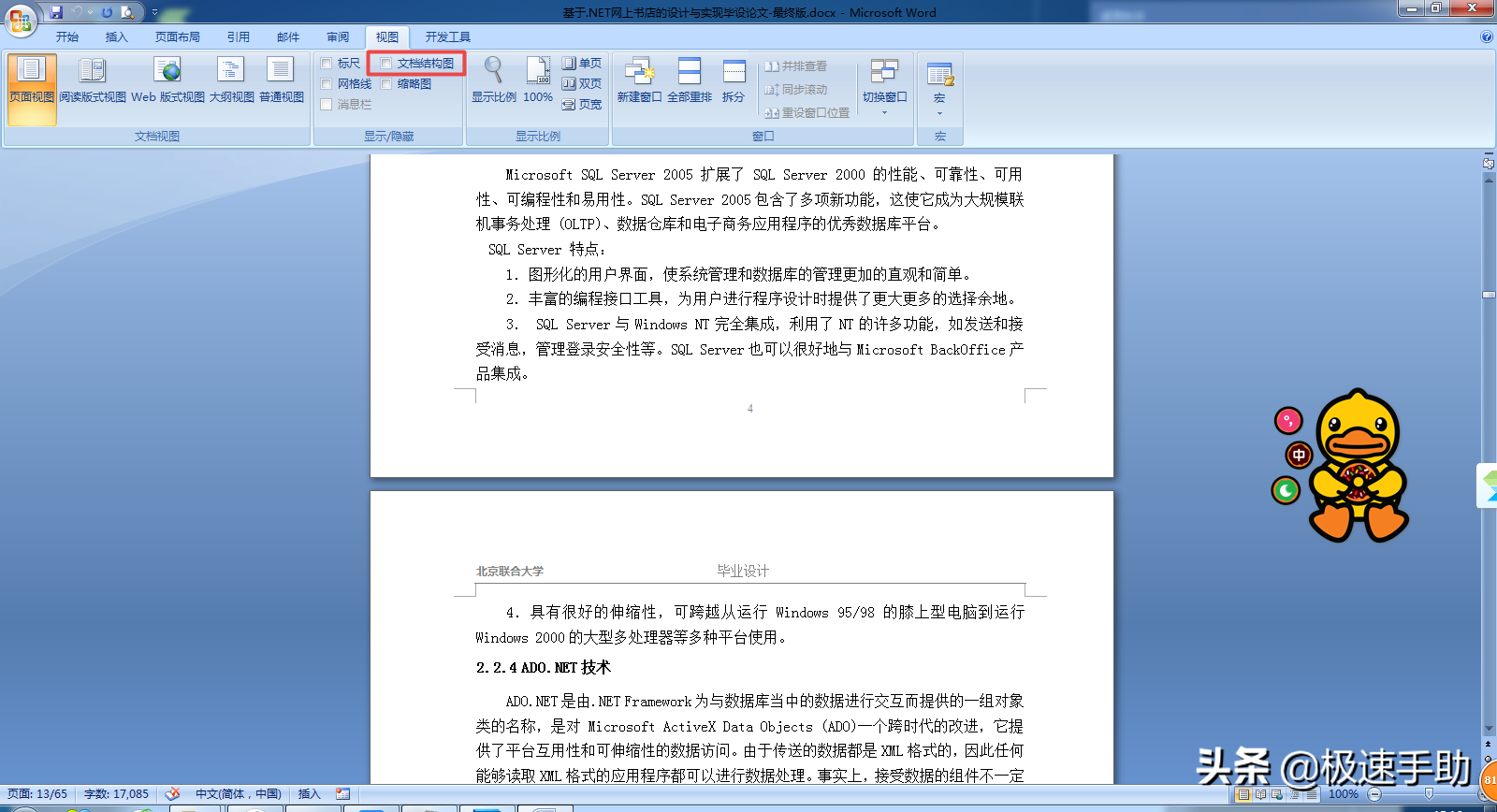
第五步,文档结构图功能勾选好以后,我们就可以在Office word界面的左侧看到整个文章的目录导航了,这样一来,我们想看哪里就点哪里的标题,文档浏览就变得更加轻松快速又方便了。
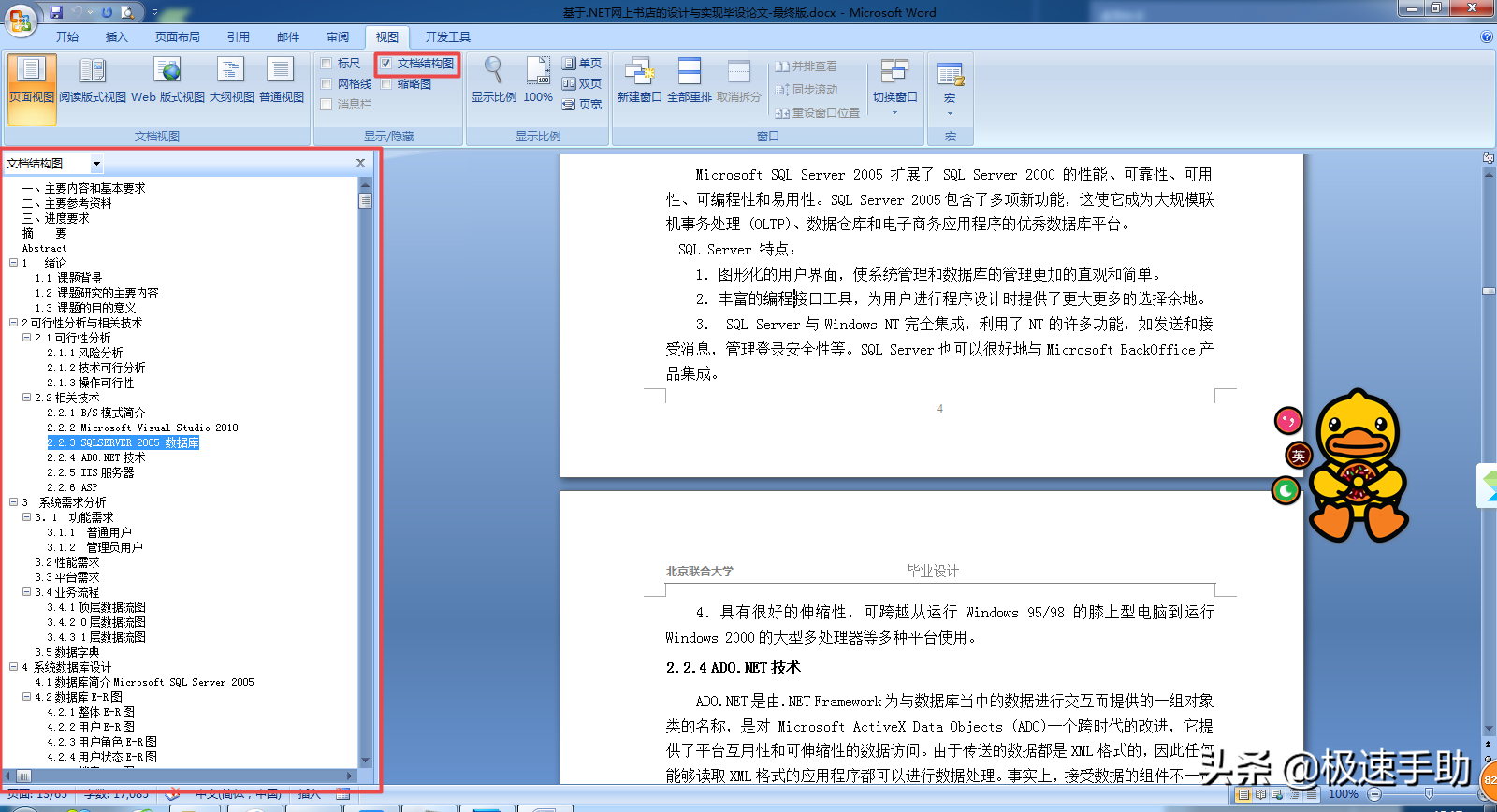
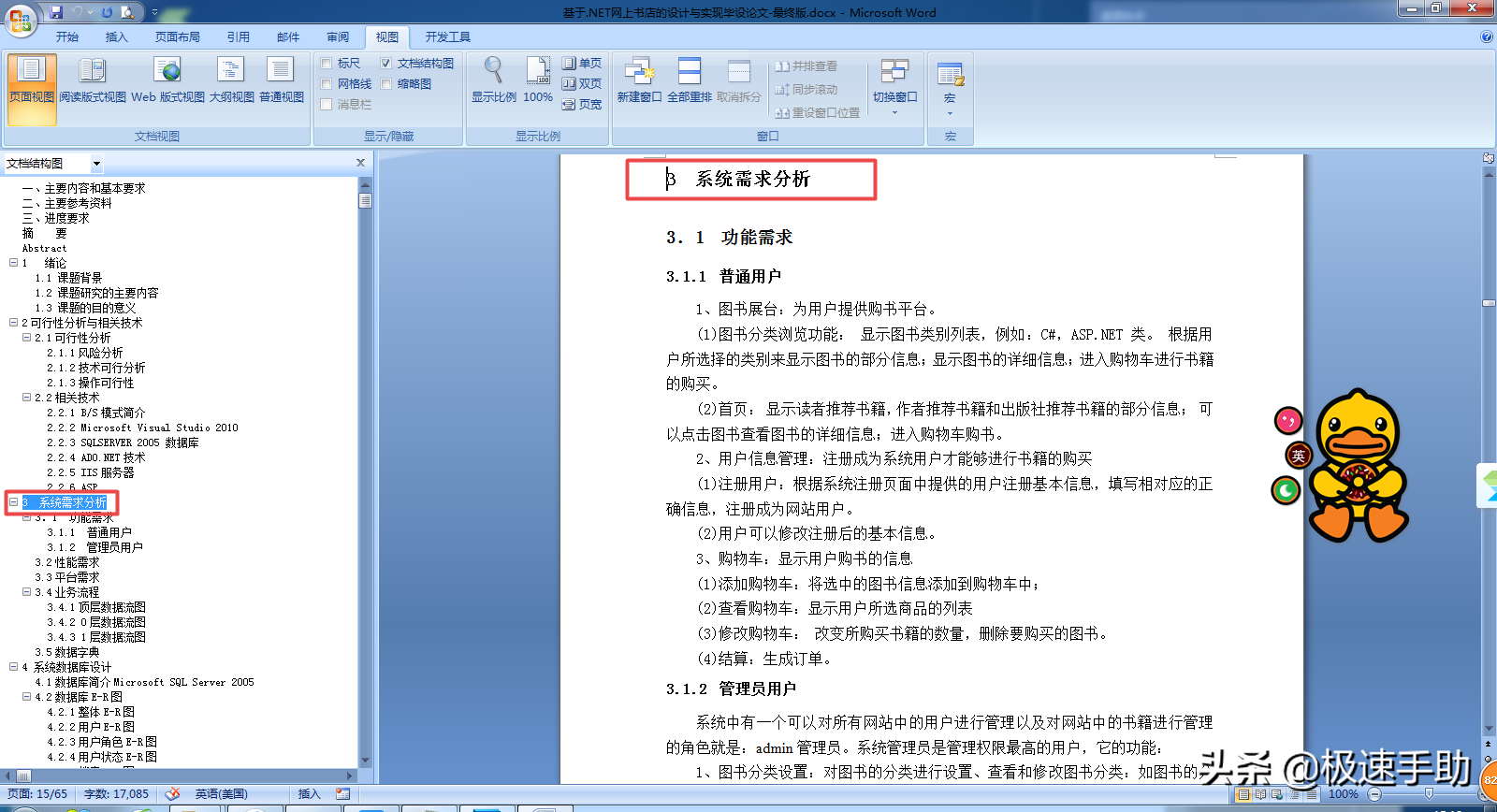
而且,我们在目录导航的上方,可以看到【文档结构图】的右侧有一个下拉按钮,点击此下拉按钮,然后将其选择为【缩略图】,我们就可以可以在界面的左侧看到文档的页数了,此时我们就可以按页码来进行导航了。

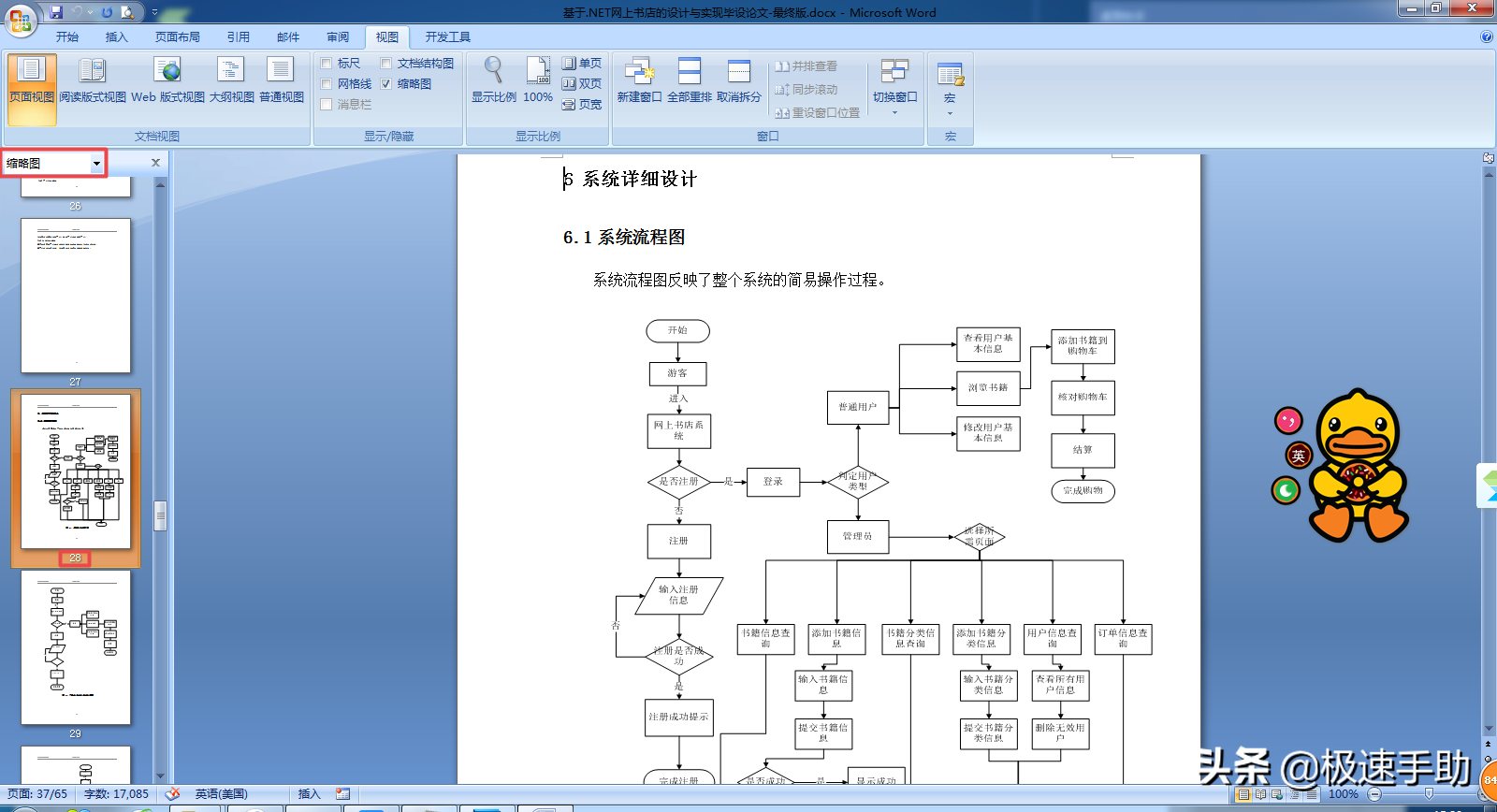
以上就是word左边的目录怎么调出来(在word页面左侧显示目录的方法)的详细内容,更多请关注php中文网其它相关文章!

全网最新最细最实用WPS零基础入门到精通全套教程!带你真正掌握WPS办公! 内含Excel基础操作、函数设计、数据透视表等




Copyright 2014-2025 https://www.php.cn/ All Rights Reserved | php.cn | 湘ICP备2023035733号